ケータイでも buzzmap! 「GPS情報で絞込み検索」について [使い方]
こんにちは、開発担当のOです。
DoCoMoのFOMA端末をお使いのユーザの皆様。お待たせいたしました。
au、Softbankに続き、FOMAのGPS端末からも位置情報からスポットを絞り込んで検索する機能が追加されました。
※GPS対応端末情報についてはNTT DoCoMoのホームページよりご確認ください。
・・・今までこんなこと、ありませんでしたか?
「このあたりに来たのは初めてだけど、美味しいカレーがたべたいな!」
「急な歯痛に見舞われた!このあたりに歯医者さんは無いかな?」
「いつか行くぞと思ってたバーの名前、なんだっけ?このあたりなんだけどなァ」
そんなときには、さっと携帯をひらき、ケータイ版So-net buzzmapへアクセス!
今回はこの機能についてご紹介させていただきます。
「そんなの知ってるよ!」というかたは、どんどん読み飛ばしてくださいね!
ケータイ版So-net buzzmap(http://buzzmap.so-net.ne.jp/m)トップページ、またはエリアの変更ページより、「GPSで近所を探す」もしくは「位置情報で近所を探す」ボタンを押下してください。

※ご注意※
GPS非対応の携帯電話端末をご利用の場合は、位置情報による絞込み検索は行われません。エリア名からの検索か、オープンiエリア(FOMAのみ)、簡易位置情報(auのみ)をご利用ください。
エリアが確定したページでは、中心点(現在位置)からの距離を使ってさらに絞り込むことが可能です。
できるだけ障害物のない、見晴らしのいいところから測位してください。
※ご注意※
・地下、建物内、ビルの陰などGPS衛星の電波を受信しづらい場所では、位置情報の精度が低くなる場合があります。
・ トンネル内など見晴らしの悪い場所では位置が確認できない場合があります。
以下余談になりますが、GPSで現在位置測位の際、携帯電話会社や端末によって位置情報の送信許可を求めるダイアログが表示されます。
So-net buzzmapでGPS測位ボタンを押下した後の画面を、各1例ずつご紹介いたします。
NTT DoCoMo FOMAの場合(例:SO903i)
① 位置情報取得方法を選択します。このとき、「現在位置から付加」を選択してください。
② 測位を開始します。
③ 測位レベルの確認を行います。このとき、★の数が多いほど精度の高い計測が行えたことを意味しています。
④ So-net buzzmapに位置情報を送信する旨のダイアログが表示されます。このとき「はい」を選択してください。
KDDI auの場合(例:W52T)
① So-net buzzmapに位置情報を送信する旨のダイアログが表示されます。このとき「はい」を選択してください。
② 測位を開始します。
Softbankの場合(例:706N)
① So-net buzzmapに位置情報を送信する旨のダイアログが表示されます。このとき「送信する」を選択してください。
② 測位を開始します。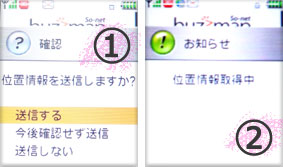
以上で今回の説明は終わりです。
いかがでしたでしょうか?
PC版So-net buzzmapで無差別(?!)にバシバシっとスポットを登録し、出先では位置情報とタグでサクッと検索。
快適buzzmapライフをお楽ください♪♪♪




コメント 0